Za upravljanje e-pošte lahko uporabite oznake za hranjenje in pravilnike o arhiviranja v Outlooku v spletu.
-
Oznake za hranjenje določajo, kako dolgo bodo sporočila shranjena.
-
Pravilniki o arhiviranju določajo, kako dolgo bodo sporočila ostala v e-poštni mapi, predem jih program prestavi v arhiv.
Te oznake in pravilnike lahko dodelite sporočilom in mapam v nabiralniku.
Opomba: Možnost dodeljevanja oznak hranjenja in pravilnikov o arhiviranja za vaš račun morda ne bo na voljo, če ga skrbnik za IT ni vklopil za vašo organizacijo ali šolo.
Izberite svojo različico za navodila
Navodila se nekoliko razlikujejo, odvisno od tega, ali uporabljate različico Outlook v spletu beta. Izberite različico storitve Outlook v spletu, ki jo uporabljate, da si ogledate navodila, ki veljajo za vas.
|
ČE JE VAŠ NABIRALNIK PODOBEN TEMU ... |
ČE JE VAŠ NABIRALNIK PODOBEN TEMU ... |
|
Oglejte si Navodila za različico Outlook v spletu (beta). |
|
Opomba: Če je vaša organizacija vključila svoj logotip v orodno vrstico, se bo prikaz morda nekoliko razlikoval od tistega zgoraj.
Navodila za različico Outlook v spletu beta
Navodila za klasično različico Outlooka v spletu
Opomba: Oznake hranjenja in pravilnike arhiva ustvari skrbnik za IT. Izbirne oznake za hranjenje in pravilnike o arhiviranja boste morda lahko dodali ali odstranili. Zahtevanih oznak in pravilnikov ni mogoče odstraniti.
Če želite sporočilu ali mapi dodeliti oznako hranjenja ali pravilnik arhiva:
-
Obiščite stran za vpis v Microsoft 365. Vnesite e-poštni naslov in geslo za svoj račun ter izberite Vpis.
-
Na seznamu sporočil ali v podoknu z mapami z desno tipko miške kliknite sporočilo ali mapo, kateri želite dodeliti pravilnik, nato pa izberite Dodeli pravilnik.
Tukaj je primer vrst oznak za hranjenje in pravilnikov o arhivu, ki so morda na voljo:
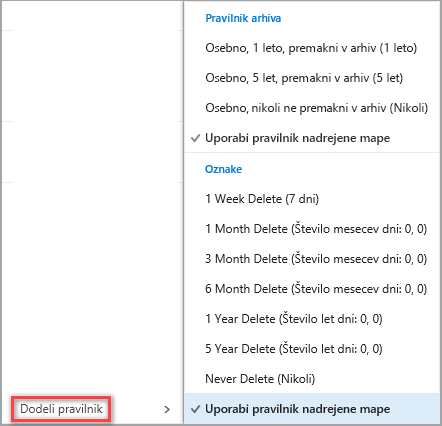
-
Izberite oznako hranjenja ali pravilnik arhiva, ki ga želite dodeliti sporočilu ali mapi.
Namig: Če želite, da sporočilo upošteva isti pravilnik kot mapa, v kateri je, izberite Uporabi nadrejen pravilnik mape.
Sporočila, ki jih odstranite z oznako za hranjenje, so morda trajno izbrisana ali pa so premaknjena v mapo »Izbrisano«. Kako dolgo je elemente mogoče obnoviti, upravlja skrbnik za IT v vaši organizaciji. Privzeta nastavitev je 30 dni.
Če želite obnoviti sporočilo, ki je bilo odstranjeno z oznako hranjenja ali pravilnikom o arhivu:
-
Uporabite možnost Obnovi izbrisane elemente v mapi »Izbrisano«. Če elementa ni več v mapi »Izbrisano«, glejte Obnovitev in obnovitev izbrisanih elementov v Outlooku.
-
Ko obnovite element, ga morate premakniti v mapo, ki nima povezanega pravilnika, ali pa odstraniti pravilnik iz elementa, ko ga obnovite. V nasprotnem primeru bo element morda znova odstranjen.
-
Za elemente na koledarju ne morete dodeliti oznak za hranjenje ali pravilnikov arhiva.
-
Oznake hranjenja in pravilniki arhiva so obdelani enkrat vsakih sedem dni.












